Sida loo hagaajiyo Echo ee Dhagaha-dhegaha gudaha Windows 11/10
Marka, ma awoodid inaad ku raaxaysato garaacyadaas nasteexada leh maadaama taleefoonka dhegahaagu uu ku dhawaaqayo? Maqaalkan, waxaan ku tusi doonaa sida loo hagaajiyo Windows 11/10 Echo headphone(Headphone Echo) .
(Fix Headphone Echo)Hagaaji arrinta Echo Headphone -ka ee Windows PC
Waxaanu beegsan doonaa labada xaaladood, marka aad dhegaysanayso dhawaaq-qaadka iyo marka codkaaga taleefoonnada dhegaha la gashado. Laakiin ka hor inta aanad bilaabin, hubi in aad si fiican u dejisay headset-kaaga(set up your Headset properly) . Waa kuwan qaar ka mid ah waxyaabaha aad samayn karto si aad u hagaajiso arrinta Windows 11/10 Headphone Echo :
- Samee dhibbanayaasha
- Dami "Dhagayso qalabkan"
- Dami Kobcinta Maqalka
- Maamul Maqalka Darawalka
Aynu si faahfaahsan uga hadalno iyaga.
1] Samee dhibbanayaasha
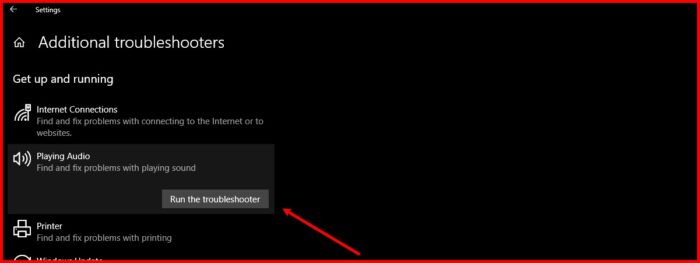
Si aad taas u samayso, raac tillaabooyinka laguu qoray:
- Ka bilow Settings ka Start Menu (ama by Win + I).
- Guji Cusbooneysii(Click Update) & Security > Troubleshoot > Additional ah.
- Hadda, dhagsii Playing Audio > Orod dhibbanaha oo raac tilmaamaha shaashadda si aad u dhammaystirto cilad-bixinta.
Hadda, sidaas oo kale u samee:
- Duubista cilladaha(Recording Audio) maqalka
- (Speech)Cilad- bixiye hadalka
- Cilad-sheegaha Bluetooth(Bluetooth) (haddii aad isticmaalayso taleefoonnada gacanta ee bilaa-waayirka ah).
Waxaan rajeyneynaa, inay hagaajin doonto arrinta Echo Headphone(Headphone Echo) .
Akhri(Read) : Taleefannada dhegaha aan shaqaynayn ama lama ogaan(Headphones not working or detected) .
2] Dami "Dhagayso qalabkan"
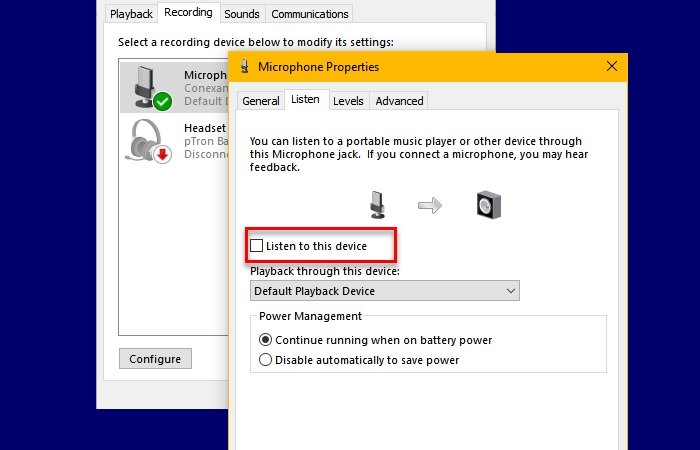
Habka "Dhagayso qalabkan" wuxuu kuu ogolaanayaa inaad ku xirto qalabka muusikada kombuyuutarkaaga oo aad ka dhegeysato muusikada adigoo isticmaalaya ku hadla kombiyuutarada. Habkani waxa uu sababi karaa qaylo-dhaan xataa haddii aanad ku xidhnayn qalab muusig oo dibadda ah. Sidaa darteed, waxaan u baahanahay inaan joojino.
Si taas loo sameeyo, raac talaabooyinkan:
- Ka soo saar Control Panel ka Start Menu.
- Hubi(Make) in Aragtidaada ay ku qotonto Astaamo waaweyn ama Astaamo yaryar oo dhagsii Codka(Sound) .
- Tag tabka duubista(Recording) oo laba jeer dhagsi makarafoonka(Microphone) si aad u furto hantidiisa.
- Tag tab Dhegeysiga , ka saar ikhtiyaarka " (Listen)Dhagayso qalabkan(Listen to this device) ", oo dhagsii Apply > Ok .
Waxaan rajeyneynaa, inay kuu xallin doonto arrinta.
3] Dami Kobcinta Maqalka

Kobcinta maqalku waa muuqaal ku dari kara qaar ka mid ah saamaynta xiisaha leh wax soo saarka taleefoonkaaga. Si kastaba ha ahaatee, haddii taleefoonka dhegahaagu aanu ku habboonayn, waxaad wajihi kartaa dhawaaq-celin. Sidaa darteed, haddii aad la kulanto arrintan, curyaaminta sifadan ayaa ku caawin karta.
Si taas loo sameeyo, raac talaabooyinkan:
- Ka soo saar Control Panel ka Start Menu.
- Hubi(Make) in Aragtidaada ay ku qotonto Astaamo waaweyn ama Astaamo yaryar oo dhagsii Codka(Sound) .
- Laba-guji Af(Speakers) -hayeennada si aad u furto hantideeda.
- Hadda, sax " Disable all enhancement " oo dhagsii Apply > Ok .
Waxaan rajeyneynaa(Hopefully) , Windows 10 Arrinta dhawaaqa taleefanka madaxa waa la hagaajin doonaa .(Headphone)
4] Maamul maqalka darawalka
Dhibaatadu waxay noqon kartaa sababtoo ah darawal xumaaday, duugoobay, ama buggy darawalka. Sidaa darteed, waxaan u baahanahay in aan ka hubinno Audio Drive -kaaga dhibaatada oo aan samayno cilad-raadinta dhinacooda. Hubi inaad raacdo isla amarkii.
Dib-u-laabashada Darawalka
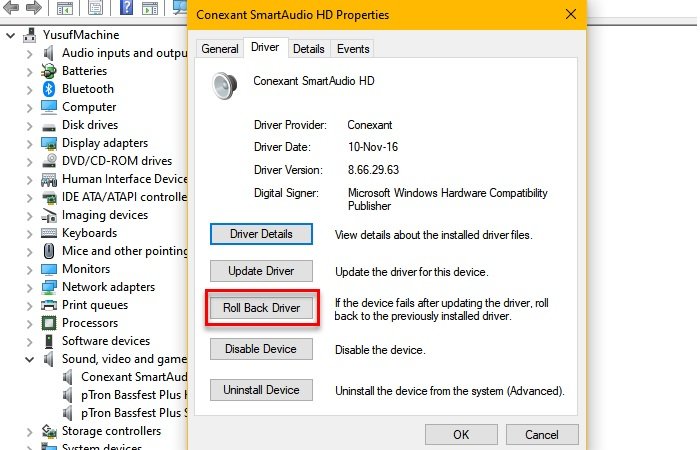
Haddii aad la kulanto arrinta cusboonaysiinta ka dib markaa waa inaad eegtaa dib u laabo darawalka maqalka(Audio Driver) . Si taas loo sameeyo, billow Maareeyaha Aaladda(Device Manager) by Win + X > Device Manager , balaadhi Codka, Fiidiyowga, iyo kantaroolayaasha ciyaarta(Sound, video, and game controllers) , midig-guji darawalka maqalka(Audio Driver) , oo dooro Guryaha(Properties) .
Hadda, u gudub tab darawalka(Driver) oo guji Roll Back Driver .
Haddii ikhtiyaarku yahay mid cawlan markaa darawalkaagu waxa laga yaabaa inuu duugoobay oo cusboonaysiinta ayaa xallin karta arrinta.
Cusbooneysii darawalka
Si aad u cusboonaysiiso Maqalka Drive-kaaga, billow Maareeyaha Aaladda(Device Manager) by Win + X > Device Manager , balaadhi codka, muqaalka, iyo kontaroolayaasha ciyaarta(Sound, video, and game controllers) , midig-guji darawalka maqalka(Audio Driver) , oo dooro Cusbooneysii darawalka(Update driver) .
Raac tilmaamaha shaashadda si aad u cusboonaysiiso darawalkaaga maqalka(update your Audio Driver) .
Dib u rakib Darawalka
Haddii mid ka mid ah xalalka sare aanu xallin karin arrinta, isku day inaad dib u rakibto Maqalka Drive -kaaga . Si taas loo sameeyo, ka fur Maareeyaha Aaladda ee(Device Manager) Start Menu, balaadhi codka, muqaalka, iyo kontaroolayaasha ciyaarta(Sound, video, and game controllers) , midig-guji darawalka maqalka(Audio Driver) oo dooro qalabka Uninstall(Uninstall device) .
Kadib markaad furto darawalka maqalka(Audio Driver) , midig-guji Sound, video, iyo game controllers(Sound, video, and game controllers) oo dooro Hubi isbeddelada qalabka (Check for hardware changes ) si aad dib ugu rakibto Darawalka Maqalka.
Waxaan rajeyneynaa, tani waxay hagaajin doontaa arrinta.
Kuwani waa qaar ka mid ah xalalka ugu fudud ee lagu hagaajinayo Windows 10 Arrinta (Windows 10) Echo Headphone(Headphone Echo) -ka. Waxaan rajeyneynaa(Hopefully) , inay kuu xallin doonaan arrinta.
Akhri Xiga: (Read Next: )Hagaaji arrinta dib u dhigista codka Bluetooth.(Fix Bluetooth sound delay issue.)
Related posts
Dolby Atmos kuma shaqeynayo kumbuyuutarka Windows 11/10
Hagaji dheelitirka maqalka ee kanaalka Bidix iyo Midig gudaha Windows 11/10
Sida loo beddelo Aaladda Soo-saarka Maqalka ee Default ee Sheekooyinka gudaha Windows 11/10
Sinaanta Codka ayaa ka maqan Windows 11/10
Adeegga Maqalka Windows kuma shaqeeyo Windows 11/10
Qalabka wax gelinta iyo ka-soo-saarka maqalka ayaa la raray markii dib loo bilaabo Windows 11/10
Hagaaji OBS oo aan ku qaban Game Audio Windows 11/10
Qalabka HDMI ee maqalka ah ee aan ka muuqan Windows 11/10
Hagaaji dhibaatooyinka codka iyo maqalka iyo arrimaha gudaha Windows 11/10
Adeegyada maqalka ee aan ka jawaabin khaladaadka gudaha Windows 11/10
Sida loo awood Mono Audio gudaha Windows 11/10
Dejinta isku xidhka oo aan shaqaynayn ama ka cirroonayn Windows 11/10
Software-ka wax duubista ee bilaashka ah ee ugu fiican Windows 11/10
Sideen u hagaajiyaa Maqalka iyo Fiidiyowga oo aan isku mid ahayn Windows 11/10?
Ma jiro Aaladaha soo-saarka Maqalka oo lagu rakibay qalad gudaha Windows 11/10
Hagaaji adeegsiga Audiodg.exe Sare ee CPU gudaha Windows 11/10
Discord Screen Share Audio kuma shaqeynayo Windows 11/10
Beddelka ugu fiican ee AVI ilaa MP4 ee Windows 11/10 PC
Qalabka hore ee maqalka oo aan shaqaynayn Windows 11/10
Codka iyo maqalka oo aan shaqaynayn ka dib Cusbooneysiinta gudaha Windows 11/10
